Web通信講座の録画・保存に役立つソフトをまとめました。
\あの講座が期間限定で大幅割引/
→LECタイムセールはこちら![]()
Web通信講座を受講したものの、期限切れになることが多い!

資格試験や受験講座など、通信講座がたくさんあります。通学講座と異なり、教室が不要なので費用も安いのが一般的です。
その通信講座ですが、インターネット環境で受講する「Web通信講座」と、DVDで授業を見る「DVD通信講座」の2種類があります。
Web通信講座は、DVD通信講座と比較して費用が安い一方で、受講期間の経過により講義が見れなくなることがあります。つまり受講期限以降は無駄になります。

録画ソフトで講義を保存する

そこでお勧めなのが、録画ソフトで通信講座の講義を録画する方法です。
録画ソフトの中には、画面そのものを録画するタイプの商品もあり、パソコンなどで再生できるものならば、何でも録画できるソフトです。
ただし通信講座の中には、規約で録画が禁止されている場合があります。録画を考えている方は、必ず利用規約を御確認ください。
おすすめ録画ソフトまとめ
ここからはお勧めの録画ソフトをご紹介します。各商品を比較して、ご自分の希望に合った録画ソフトを選ばれるといいでしょう。
何でも録画!「B’s 動画レコーダー」
【期間限定!】割引クーポン!2月10日(金)まで使用可能!
「B’s 動画レコーダー 9」
販売価格 : 3,900円 (クーポン適用後価格 3,600円)
ポイント : 39 pt
クーポンコード : BSDOGA-230201
上位版「B’s 動画レコーダー 9 Pro」
販売価格 : 4,900円 (クーポン適用後価格 4,600円)
ポイント : 49 pt
クーポンコード : BSDOGAPRO-230201
最初のおすすめソフトがソースネクストの「B’s 動画レコーダー」 です。画面で再生できるものならば、何でも録画できる凄い商品です。
その仕組みですが、「瞬間ごとの画面キャプチャをつなぎ合わせて動画する」方法を採用しています。したがって何でも録画できるわけです。

操作は難しいですか?
「録画範囲の指定」と「録画ボタンを押す」だけです。録画ソフトに詳しくない方でも安心できる設計です。
音声だけの抽出は可能ですか?
動画から音声だけを抽出してファイルにすることが可能です。音声ファイルにして、通勤通学中に録音した講義を聞くなんてこともおすすめです。
録画した動画の編集はできますか?
自分の聞きたい部分だけを切り出して編集する、などのシチュエーションもあるでしょう。また別々の動画をつなげて1つの動画にすることもできるので、自分だけの講義動画にしてみるのもおもしろいですね。
 また講義中に図表が映し出されることがあります。「B’s 動画レコーダー7」なら、動画の一部を「画像として切り出して保存」ができます。映像をストップして、ノートに書き写す作業から解放されます。
また講義中に図表が映し出されることがあります。「B’s 動画レコーダー7」なら、動画の一部を「画像として切り出して保存」ができます。映像をストップして、ノートに書き写す作業から解放されます。
公式サイトへ 「B’s 動画レコーダー」はこちら![]()
口コミと評判は?
それでは実際に使われた方の声を聞いて見ましょう。発売元のソースネクスト公式サイトで、数多くの声が掲載されています。

安価でしかも便利。通信制の学習に、とても助かってます

感覚的に使える。期待通りの機能が気に入った

web動画がなんでも簡単に撮れるので便利です
この他にも公式サイトでは、使用者の声が多数掲載されていますが、「ソフトの使いやすさ」のほか、「手軽な値段」に満足する声も。ぜひ公式サイトで御確認ください
公式サイトへ 「B’s 動画レコーダー」はこちら![]()
「B’s 動画レコーダー」ができること
最後に「B’s 動画レコーダー」ができることをまとめます。その多機能に驚かれるはずです。
- 録画機能
マウスカーソルの録画・音ずれがおきにくい設定・MP3コーデックの標準搭載・文字サイズ大の環境に対応・録音設定の記憶・録画開始待ち時間の設定・録画範囲の前回値記憶・録画範囲の微調整
- 動画編集機能
動画のカット編集・動画から写真切り出し
- 保存機能
Dropboxへ簡単保存・iCloud/Microsoft One Driveへ簡単保存
なお録画したファイルはすべてMP4形式で保存され、次のような機種に対応しています。

一例として「Androidスマートフォン / タブレット」「iPhone / iPad」「iPod(動画再生対応のもの)」「iPod touch(第1世代~第4世代)」「PlayStation(r) Vita」など(2018年2月現在)。
このほか「B’s 動画レコーダー」の便利な機能については、発売元のソースネクストで御確認ください。
公式サイトへ 「B’s 動画レコーダー」はこちら![]()
実際に「B’s 動画レコーダー」で動画を録画!【パソコンでの方法・手順】
私も「B’s 動画レコーダー」で動画を録画しています。パソコンでの録画方法ですが、そのカンタン操作を御確認ください。
パソコン上のアイコンをクリックして起動します
なお私が長年使用しているのは「B’s 動画レコーダー2」です。最新バージョンは「B’s 動画レコーダー7」で、さらに機能が進化しているようです(2020年10月現在)。
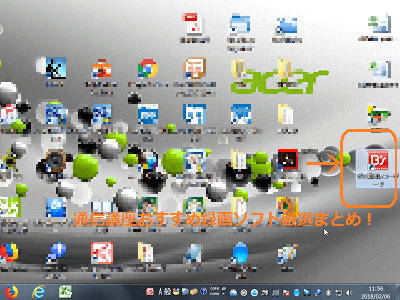
画面上に「録画ボタン」が登場します
なお「録音ボタン」などもあります。音声だけを保存したい場合は、この録音ボタンを使ってください。
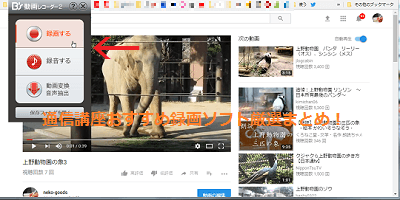
録画範囲を指定します(ドラッグ)
録画したい範囲をマウスでドラッグします。
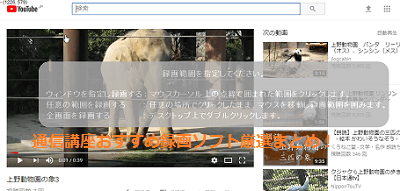
指定範囲を間違えても、簡単にやり直せます。
指定した範囲は、ピンク色で囲まれます。
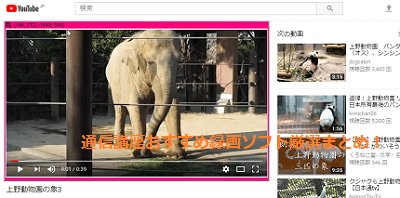
間違えた場合は、四角のマークをクリックして録画範囲の指定をやり直します↓
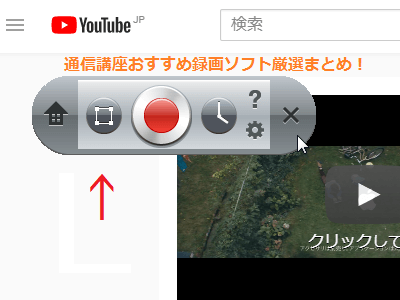
(なおボタンは左から順に、「範囲を指定し直す」「録画ボタン」「時間予約」の順です。)
録画した動画を保存します
録画の終了ボタンを押すと、動画形式の変換を聞いてきます。使用したいデバイス(スマホなど)に合わせて選択してください。
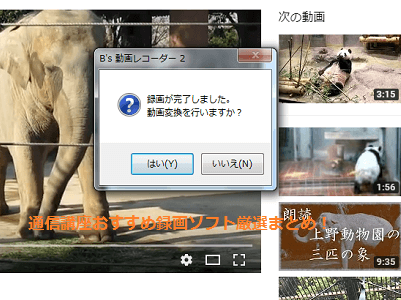
私の場合は、パソコンに保存しました。保存先はB’s動画レコーダーのファイル内ですが、新しいファイルを指定することも可能です。
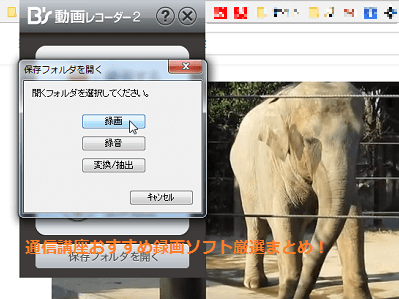
このように数回のクリックだけの簡単操作で動画の録画が可能ですが、最新の「B’s 動画レコーダー」には色々な機能が用意されているようです。機能については、ソースネクスト公式サイトで御確認ください。
↓ ↓ ↓
![]()
【補足】なお「B’s 動画レコーダー」の名前の由来ですが、もともと 株式会社ビー・エイチ・エー(BHA)のソフトを、ソースネクストに譲渡したものです。この社名から来ていると思います。
動画ダウンローダー5

YouTubeやニコニコ動画の動画をダウンロードしたい方には、「動画ダウンローダー5」がおすすめです。
最近ではYouTubeで無料講義動画※を公開して、テキスト代で運営費を回収するビジネスモデルもあります。
※Youtubeで無料講義動画を公開している例
【社労士】山川社労士予備校
【司法書士】小泉司法書士予備校
【行政書士】藤井行政書士予備校
【宅建】タキザワ宅建予備校、楽学宅建士講座
【簿記】ヒラノ簿記予備校
【FP】栗本大介のFP予備校、など
このようなYouTubeでの講義動画の録画にお勧めです。もちろんパソコン上で再生される動画の録画もできます。
『動画ダウンローダー5』は、YouTube、ニコニコ動画、FC2動画の動画をダウンロードして、パソコンに保存することができるソフトです。
最新OS Windows 10(32bit・64bit)やiPhone7、iPhone7 Plusの画面サイズにも対応。
ダウンロードするほかに、複数の動画や音楽(音声)を結合できる「ファイル結合コンバーター2 Lite」と音楽(音声)ファイルを無音部分で自動的に分割することができる「音楽オートカッター」と、パソコン上で再生している動画を見たまま録画できる「見たまま録画3 Lite」が付属しています。
引用 動画ダウンローダー5 IRT0400
https://books.rakuten.co.jp/rb/14789061/
- 動画講座を録画したい方
- YouTube動画を簡単操作でダウンロードしたい方
- ダウンロードした動画を結合したり分割など編集したい方
このほか「動画ダウンローダー5」には「iTunesへのインポート機能」などがありますが、詳細については販売サイトで御確認ください。
↓ ↓ ↓

動画ダウンローダー5 IRT0400
WEB×動画×レコーダーDX 【ジャングル(Jungle)】
次にお勧めの動画録画ソフトが「WEB×動画×レコーダーDX 【ジャングル(Jungle)】」です。
見たままの画面をそのまま録画するのは、ソースネクストの「B’s 動画レコーダー」と同じですが、さらに多機能となっています(ただし価格も少し高い)。
ここで機能の一部をご紹介しましょう。
- 予約録画機能
録画開始の時間と終了時間を予約することができます。解答速報のライブ解説などのストリーミング放送や、インターネットラジオの録画・録音にもおすすめです。
- 録画した動画の確認機能
録画した動画の確認機能(プレビュー機能)があります。録画がうまくいかなければ、簡単に取り直すこともできそうすね。
- DVDディスク作成機能
録画した動画をDVDやBlu-rayなどに出力できます。またメニューの作成やテロップなど、簡易的ではありますが、しっかりと用意しています。またDVDに出力することで、テレビで視聴することも可能です。
まさにソフト名「ジャングル(Jungle)」にふさわしい多機能です。
- リアルタイムでの録画はもちろん、予約機能を使いたい方
- ゲーム実況など、いろいろな場面で使いたい方
- DVDやBlu-ray作成も検討している方
このほか「WEB×動画×レコーダーDX 【ジャングル(Jungle)】」の詳細については、販売サイトで御確認ください。
↓ ↓ ↓

【5分でお届け】WEB×動画×レコーダー DX 【ジャングル】【Jungle】【ダウンロード版】
通信講座の録画には、外付けハードディスクが必須!
こんな感じで通信講座を録画する訳ですが、録画ファイルのデータ量が大きくなります。「動画」かつ「1コマが長時間の場合もある」ので、どうしてもファイルが大きくなります。
するとパソコン内の容量も圧迫され、次にようなトラブルも考えられます。
- パソコンの動きが遅くなる
容量が500GBぐらいあると、多少の動画ファイルがあっても大丈夫ですが、スペックが低いパソコンだと、途端にパソコンの容量を圧迫します。その解決法が↓
外付けハードディスクに保存する
外付けハードディスクに動画を保存することで、次のようなメリットがあります。
- パソコンの動きが早くなる
- パソコンが故障しても、録画した動画が守られる
パソコンは急に故障(トラブル)になるケースも少なくありません。またウィルスの感染によるデータの改ざん・消去も心配です。このようなトラブル対策の点からも、外付けハードディスクへの保存がおすすめです。

私の場合は、500GBと1TBの外付けハードディスクを用意しました
私の場合ですが、本格的な試験対策講座を受講したため、動画ファイルのデータ量がとても大きかったです(収録時間は300時間程度)。
そこで500GB(ギガバイト)と1TB(テラバイト)の外付けハードディスクの2つを用意しました。その理由として、
- ひとつが故障しても、残りが生きている(保険みたいなもの)
最初は500GBのハードディスク1台だけでしたが、数か月も経つと技術革新でしょうか、1GBあたりの価格が下がってきます。そこで1TBのハードディスクを保険(バックアップ)として用意しました。
私もそうですが、通信講座の講義を録画したいと考えている方は、学費が高い本格的な試験対策講座だと思います。急なトラブルでデータが飛んでもいいように、2台のハードディスクを用意されるといいでしょう。

▲ 私は録画用に、500GB(ギガバイト)と1TB(テラバイト)の2台の外付けハードディスクを併用しています。購入して5年が経ちますが、現在のところ、故障はありません。
おすすめの外付けハードディスクまとめ
ここで録画した動画の保存におすすめの「外付けハードディスク」をまとめます。
500GB(ギガバイト)
私が使用している【Transcend(トラセンド)】 500GBです。その理由として、「使用開始して5年目に入りますが、一度も故障がない(個人的な感想)」点です。
一般的に外付けハードディスクの価格は高額ですが、その一方で初期不良が商品が発生する商品も少なくありません。私の経験では、そのようなトラブルもありませんでした。
なお私が購入した時は、3年間の保証つきでした。現在の保証については、商品の詳細ページで御確認ください。またハードディスクに入っているラインがオレンジ色から緑色に変化していますが、これはUSB2.0から高速転送が可能なUSB3.0に進化したものです。

Transcend USB3.1 2.5インチ スリムポータブルHDD 耐衝撃 M3シリーズ アイロングレー 1TB 3年保証 TS1TSJ25M3S
口コミと評判は?
それでは実際に使われた方の口コミを見てみましょう。発売元の楽天市場で、数多くの声が掲載されています。

使っていたハードが故障したので、購入しました。
小さくて場所とらないのでいいです。

【読込速度】USB2.0と比べると3.0は体感的に早いと実感しました
【デザイン】しっかりした作りで外側もゴムで包まれています
【静音性】とても静かです

PCは新しくてもいきなり機嫌が悪くなったりするので、バックアップ用に外付けHDDを探していました。
私のはPC本体が1Tなので、500GBもあれば十分だろうとこちらにしました。Trascendなら物も確かでしょうし、対衝撃対策もしてあって安心して持ち歩きもできます。丁度良い物が見つかってよかったです。
この他にも楽天市場では、使用者の声が多数掲載されています。ぜひ確認されるといいでしょう。
参考サイト 「【Transcend】 500GB StoreJet 25M3 外付けハードディスク TS500GSJ25M3(USB3.0対応)」のレビューページ(楽天市場)
1TB(テラバイト)
500GB(ギガバイト)の外付けハードディスクがあれば、だいたいの通信講座の録画は安心です。もっとも次のような方は、1TB(テラバイト)の外付けハードディスクがあると安心です。
- 他の資格試験の通信講座の録画も予定している
- 自炊した電子書籍の保存に使う
電子書籍の場合、冊数にもよりますが、意外と多くの容量を必要とします。このような方には1TBの外付けハードディスクがおすすめです。
そして1TBの外付けHDでも、「Transcend(トラセンド)」がおすすめです。その理由は「長年使っていても今のところ故障がない(個人的な感想ですが)」という点です。
またTranscend公式サイトで登録すれば、3年間の保証制度もある安心商品です。

Transcend USB3.1 2.5インチ スリムポータブルHDD 耐衝撃 M3シリーズ アイロングレー 1TB 3年保証 TS1TSJ25M3S
口コミと評判は?
それでは実際に使われた方の口コミを見てみましょう。発売元の楽天市場で、数多くの声が掲載されています。

1TBの携帯でき出来るハードディスクが欲しくて購入しました
1月以上使用あいていますが、問題なく動いています
デザインを気に入っています

初めて外付けのハードディスクを購入しました。小さく使い勝手もよくUSB3のおかげで、スピードも速くうれしい限りです。写真の整理に使います。
外観のオシャレな配色もいいです。

500ギガのハードの更新として購入。いや、コンパクトでただただ軽くてびっくりです。
この他にも楽天市場では、使用者の声が多数掲載されています。ぜひ確認されるといいでしょう。
参考サイト 「外付けハードディスク 1TB Transcend 3年保証 ポータブルハードディスク」のレビューページ(楽天市場)
まとめ
ここまで通信講座の録画に便利なソフトをまとめてきました。
なお日本国内には、資格スクールや学校として、LEC東京リーガルマインド、TAC(Wセミナー)、伊藤塾、資格スクエア、フォーサイト、スタディング(旧、通勤講座)、クレアール、東京法経学院、資格の大栄、ユーキャン、資格の大原、東京アカデミー、ネットスクールなど優秀なスクールが数多くあります。
講義を理解して、徹底して復習することで、難関試験の合格も夢ではありません。ぜひ頑張ってください。
繰り返しになりますが、スクールの中には、規約で録画が禁止されている場合があります。録画を考えている方は、必ず利用規約を御確認ください。
